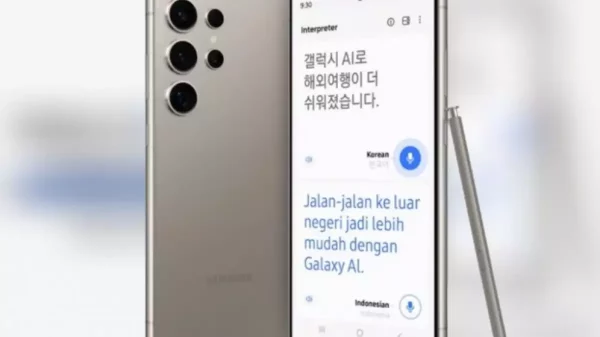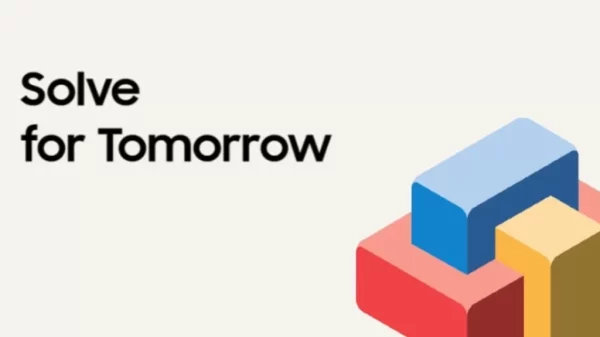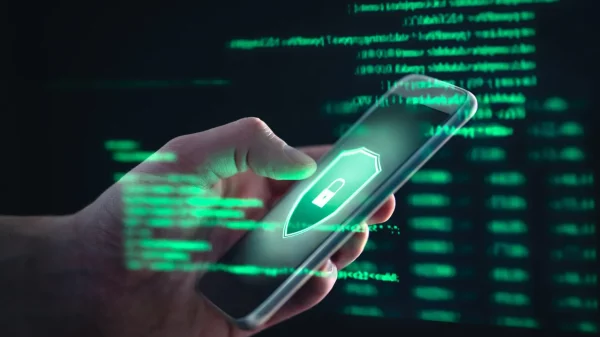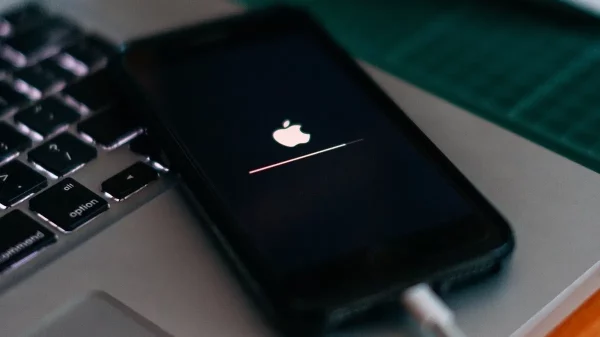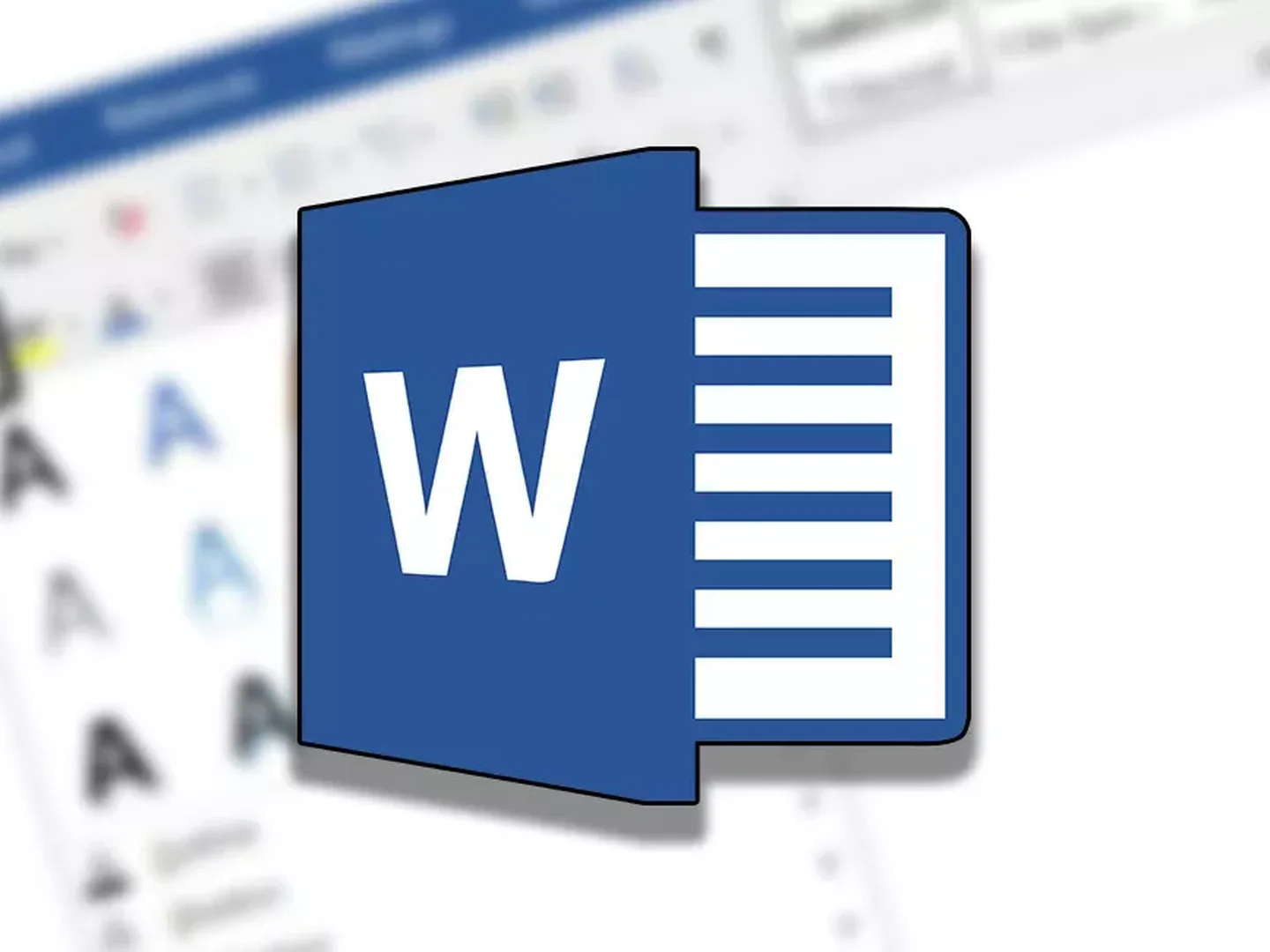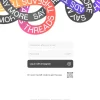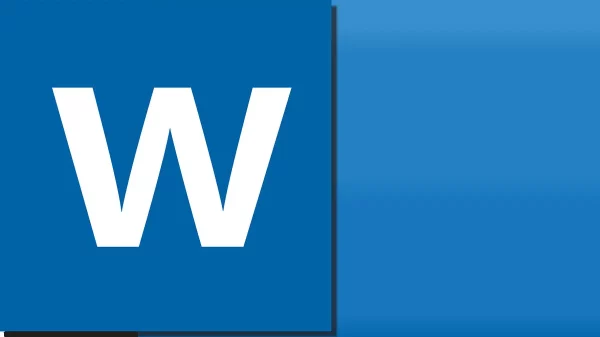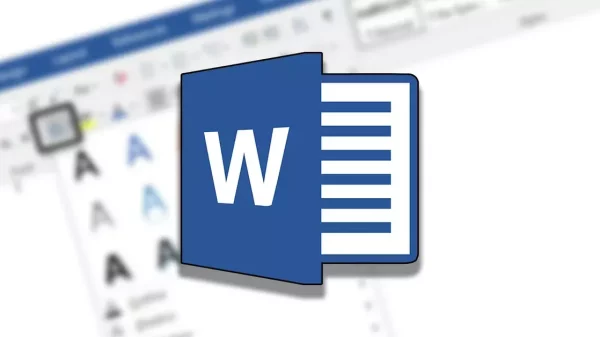Unbox.id – Ukuran file Microsoft Word yang besar tidak dapat disangkal dapat menyebabkan memori cepat terisi. Bukan hal yang aneh jika dalam beberapa kasus mahasiswa, ukuran file Microsoft Word yang terlalu besar seringkali menyulitkan pengunduhan untuk diserahkan kepada profesor. Situasi ini memaksa pengguna untuk berusaha lebih keras dalam mengompresi atau mengurangi ukuran file. Tidak jarang sebagian orang masih kebingungan dalam mengompres file yang berukuran terlalu besar. Sebenarnya ada beberapa cara untuk melakukan hal ini, mulai dari melakukan zip melalui situs web yang biasanya gratis atau melalui aplikasi. Namun jika dikompres melalui aplikasi tentu hanya akan membuat memori perangkat semakin penuh bukan? Karena Anda harus menginstal aplikasinya terlebih dahulu dan tentunya juga membutuhkan ruang penyimpanan di perangkat. Ada berbagai opsi yang bisa Anda coba untuk mengatasi ukuran file yang terlalu besar. Untuk itu berikut kami rangkum beberapa cara memperkecil ukuran file dokumen Ms Word dengan cara yang praktis dan mudah.
Menyisipkan Gambar Dapat Mengurangi Kelebihan Ukuran pada File Ms Word
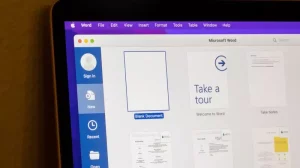
File Microsoft Word. (Sumber: Orami)
Jauh lebih mudah dan cepat untuk menyalin dan menempelkan gambar dari file lain ke dalam file yang sedang Anda kerjakan. Namun, akan lebih baik jika Anda cukup memasukkan gambar tersebut ke dalam file Anda.
Menyalin dan menempelkan gambar dari file lain akan menyebabkan perubahan pada kompresi gambar. Selain itu, jenis file juga bisa berubah. Ini mungkin juga berisi data lain, yang dapat meningkatkan ukuran file. Lagi pula, memasukkan gambar tidaklah sulit, Anda hanya perlu mengklik tab Sisipkan lalu klik Gambar.
Dari sana, kotak dialog akan muncul. Kemudian Anda tinggal menavigasi ke lokasi gambar yang ingin Anda sisipkan. Kemudian klik gambarnya lalu klik Sisipkan, atau bisa juga klik dua kali gambar tersebut.
Gunakan File Gambar yang Lebih Kecil
Solusi lain untuk memperkecil ukuran file Ms Word Anda adalah dengan memilih gambar yang kecil. Meski ada solusi untuk memperkecil ukuran gambar, ada baiknya memilih gambar yang sudah berukuran kecil.
Jika Anda memasukkan foto ponsel yang diambil dalam resolusi tinggi, maka dokumen yang dihasilkan juga akan berukuran besar. Langkah-langkah yang dapat Anda ikuti adalah membuat, menyimpan, atau mengirim gambar dengan resolusi lebih rendah.
Anda juga dapat membuka gambar dengan program pengeditan gambar, seperti Microsoft Picture Manager atau Adobe Photoshop. Kemudian simpan pada resolusi yang lebih rendah. Di Word 365, penyebab file besar adalah penyisipan gambar 3D. Jadi lebih baik tidak menggunakan model 3D ini.
Baca juga: Mau Tau Coding? Ini List Website Aplikasi Belajar Coding Buat Pemula!
Solusi Terakhir Apabila File Ms Word Berukuran Terlalu Besar
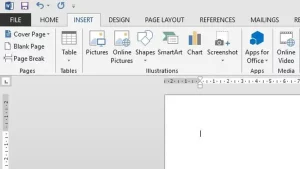
File Microsoft Word. (Sumber: OfficeDemy)
Jika Anda sudah mencoba memperkecil ukuran file Ms Word Anda hingga melebihi ukuran gambar tetapi tidak mendapatkan hasil yang diinginkan, Anda bisa mencoba solusi berikut ini.
Selain mengompresi file Ms Word melalui web atau dengan beberapa aplikasi, Anda dapat menyimpan salinan file dalam format PDF.
Metode ini berguna untuk portabilitas dan pengurangan ukuran file. Adapun cara melakukannya sangat sederhana. Cukup klik tab File di pita, lalu pilih Simpan Sebagai dan klik Opsi atau Lainnya. Kemudian akan muncul kotak dialog. Pilih lokasi yang ingin Anda gunakan untuk meletakkan atau menyimpan file.
Bisa juga menggunakan nama yang sama karena ekstensinya akan berbeda dengan file sebelumnya. Di bagian Jenis file, pilih PDF. Klik Alat di kanan bawah kotak dialog. Kemudian menu tarik-turun akan muncul. Pilih Kompres Gambar. Klik opsi kompresi yang diinginkan, klik OK dan simpan.
Sumber & Foto: Dari berbagai sumber
Karya yang dimuat ini adalah tanggungjawab penulis seperti tertera, tidak menjadi bagian tanggungjawab redaksi unbox.id.